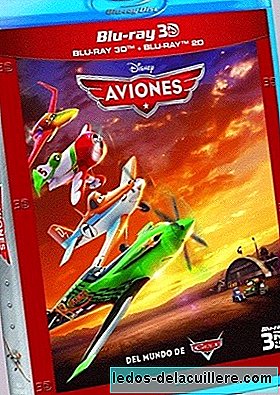Χθες ξεκινήσαμε ένα απλό σεμινάριο κάνουμε το μωρό μας ένα Avatar Na'vi χρησιμοποιώντας το ευρέως γνωστό πρόγραμμα ρετουσαρίσματος εικόνων Adobe Photoshop.
Επιλέγουμε μια εικόνα, αφαιρούμε το φόντο, χρωματίζουμε το δέρμα του μπλε οφθαλμού μας και τροποποιούμε τη μύτη και τα αυτιά. Μετά από όλα τα βήματα που έγιναν, συνεχίζουμε να κινούμαστε προς τα εμπρός:
Αλλαγή του χρώματος των ματιών
Το Να'βι Έχουν τεράστια μάτια, αλλά σε αυτή την περίπτωση δεν ήθελα να αγγίξω το Aran, για να μην καταστήσω τη διαδικασία πολύ δύσκολη ή να την χάσω πάρα πολύ.
Αυτό που μπορούμε να κάνουμε είναι κίτρινα μάτια χρώματος. Με την ίδια μέθοδο του "Brush" σε έγχρωμη λειτουργία, επιλέγουμε ένα κίτρινο χρώμα, με αδιαφάνεια 50% και το χρώμα της ίριδας.
Επειδή είναι πολύ πιθανό να είναι κάπως σκοτεινοί ή σιωπηλοί, χρησιμοποιούμε το εργαλείο "Overexpose" (φτάνετε στο μενού αυτού του εργαλείου πιέζοντας το πλήκτρο "O") για να επιβάλλετε τη σαφήνεια (και αν θέλουμε επίσης το "Under-expose" την ίδια ομάδα εργαλείων όπως η προηγούμενη, το κλειδί για να σκουρύνει μερικές περιοχές).
Στην επόμενη φωτογραφία θα δείτε το αριστερό μάτι με υπερέκθεση. Το μόνο χρώμα δεξιά.
Φέρνοντας φωτεινότητα στην εικόνα
Καθώς το δέρμα είναι ελαφρώς ανοικτό, ας αγγίξουμε τα επίπεδα λίγο (Ctrl + L). Αγγίξτε για να σας αρέσει μέχρι να δείτε καλή φωτεινότητα. Στην περίπτωσή μου ήθελα και εγώ φωτίστε το κεντρικό μέρος λίγο για να σκουρύνετε τις άκρες του κεφαλιού. Για αυτό έχω χρησιμοποιήσει το εργαλείο "Filter / Interpret / Lighting Effects", έχω επιλέξει a Φως Zenith και έκανα το φως μέσα από μια στρογγυλή προσέγγιση. Στην ιδανική περίπτωση, προσπαθήστε να βρείτε το σημείο φωτός και σκιάς που μας αρέσει (θα δείτε το αποτέλεσμα στην εικόνα στην επόμενη ενότητα).
Βάζοντας λεπτομέρειες στο δέρμα
Το δέρμα του Να'βι Έχει ορισμένα σημεία που του δίνουν μια εμφάνιση γάτα, οπότε πρέπει να κάνουμε το ίδιο με τον πρωταγωνιστή μας.
Δημιουργούμε ένα νέο στρώμα (όλα τα παραπάνω θα μπορούσαμε να κάνουμε με νέα στρώματα, τα οποία είναι πιο επαγγελματικά και πιο άνετα, αν θέλουμε να τροποποιήσουμε κάτι που κάναμε πολύ καιρό πριν, αν και πιο κουραστικό να εξηγήσουμε) στο "Layer / Νέο στρώμα "και αρχίσαμε να σχεδιάζουμε με το εργαλείο επιλογής ποια θα είναι τα σημάδια που συμμορφώνονται με την υφή του δέρματος του Avatar μας.
Μόλις γίνει η επιλογή, επιλέγουμε ένα πιο σκούρο μπλε χρώμα από αυτό της επιδερμίδας και, με το εργαλείο "Βούρτσα" σε κανονική λειτουργία, ζωγραφίζουμε όλα τα σημάδια.
Επειδή είναι πολύ τεχνητό και λίγο ενσωματωμένο στην εικόνα, διορθώνουμε τις άκρες με το εργαλείο "Θόλωμα" και αγγίζουμε την αδιαφάνεια του στρώματος (στο μενού "Επίπεδα" που βρίσκεται στην κάτω δεξιά πλευρά του προγράμματος) για να το ξεκαθαρίσουμε λίγο προς το σημείο Αυτό δεν ξετυλίγει πάρα πολύ.
Στο ίδιο μενού "Επίπεδα", έχοντας επιλέξει το νέο στρώμα στο οποίο έχουμε τραβήξει τα σημάδια, το κάνουμε κάντε κλικ στο κουμπί στο δεξιό κουμπί και επιλέξτε "Επιλογές συγχώνευσης". Από όλες τις επιλογές που επιλέξαμε "Inner Shadow" και αγγίζουμε τις επιλογές λίγο για να σκουρύνουμε τα σημάδια μας Να'βι. Μπορούμε να παίξουμε με την αδιαφάνεια να του δώσουμε περισσότερο ή λιγότερο σκοτάδι.
Σημεία φωτός και ρούχα
Ένα άλλο χαρακτηριστικό του Το δέρμα των κατοίκων της Πανδώρας είναι ότι έχουν φωτεινά σημεία. Για να τα κάνετε είναι τόσο απλό όσο ζωγραφίζοντας λευκές κουκίδες. Με το εργαλείο "Βούρτσα", επιλέγοντας ένα μικρό μέγεθος και μια βούρτσα με τη θολή άκρη, ζωγραφίζουμε λευκές κουκίδες στο πρόσωπο, για να δίνουμε την αφή του δέρματος λάμψη του Να'βι.
Αν θέλετε να αλλάξετε το χρώμα του πουκάμισου, ξέρετε ήδη πώς να το κάνετε. Εγώ Αλλάξα τον στόχο για έναν καφέ "εξερευνητή", αλλά ο καθένας που επιλέγει αυτό που θεωρεί πιο επιτυχημένο.
Τελευταίες πινελιές
Τέλος θα δώσουμε τις τελευταίες πινελιές στην εικόνα, σκοτεινιάζοντας τις άκρες και τοποθετώντας τα γράμματα "AVATAR".
Δημιουργούμε ένα νέο στρώμα (Shift + Ctrl + L) και με μια παχιά βούρτσα θολώματος (όσο το δυνατόν πιο παχιά, αλλά όχι αρκετή για να είναι ενοχλητική όταν δουλεύουμε με αυτό) και το μαύρο χρώμα ζωγραφίζουμε αυτό που θέλουμε να καλύψουμε. Στη συνέχεια παίζουμε με την αδιαφάνεια του στρώματος και έτσι δεν θα το καταστήσουμε πολύ μαύρο. Αν χαμηλώσουμε πολύ την αδιαφάνεια και ακόμα θέλουμε να σκουρύνουμε άλλες περιοχές, μπορούμε να δημιουργήσουμε ένα νέο στρώμα ζωγραφίζοντας μαύρα στις περιοχές που θέλουμε να είναι πιο σκούρες.
Τέλος Γράφουμε το AVATAR με γράμματα που δίνουν το μέγεθος (Έχω χρησιμοποιήσει τη γραμματοσειρά "Tempus Sans ITC") και εφαρμόζουμε μια "Εξωτερική λάμψη" (κάντε δεξί κλικ στο Layer / Blending options).
Γνωρίζετε ήδη το αποτέλεσμα:
Εάν υπάρχει κάποια αμφιβολία ή σημείο που δεν είναι πολύ σαφές, σχολιάστε το και θα προσπαθήσω να το εξηγήσω καλύτερα.